Push-уведомления - это механизм отправки данных с облачного сервера на устройства клиентов, на которые установлено ваше приложение. Обычно прием push-уведомления сопровождается отображением локального уведомления с заголовком в центре уведомлений устройства. Облачная система push-уведомлений предназначена для передачи данных даже, когда приложение не запущено на устройстве клиента. Это главное отличие от классического подхода построения клиент-серверного приложения на одном из сетевых протоколов.
Перед тем, как приступить к работе с уведомлениями, необходимо выполнить регистрацию аккаунта Google.
Регистрация приложения в Firebase
1. Откройте Firebase Console и выполните вход в учетную запись Google.
2. Нажмите кнопку "Создать проект"
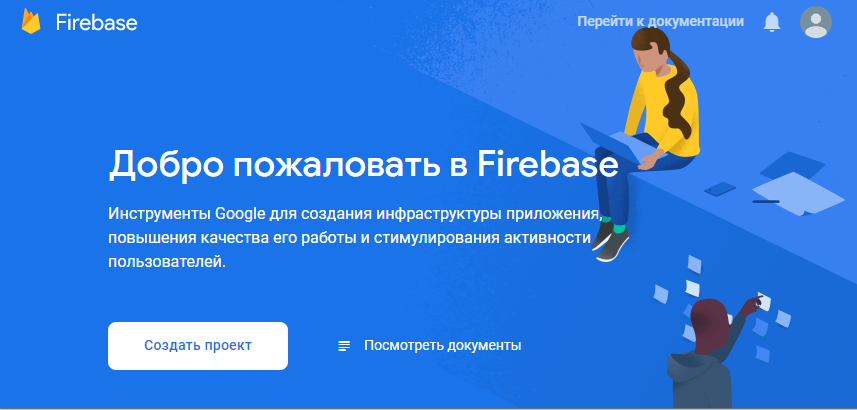
2. Укажите название вашего проекта и нажмите кнопку "Продолжить". Вы можете использовать любое название. Например: "FGX Native project".
3. Нажмите кнопку "Далее".
4. Когда проект будет создан, вы увидите главную страницу:
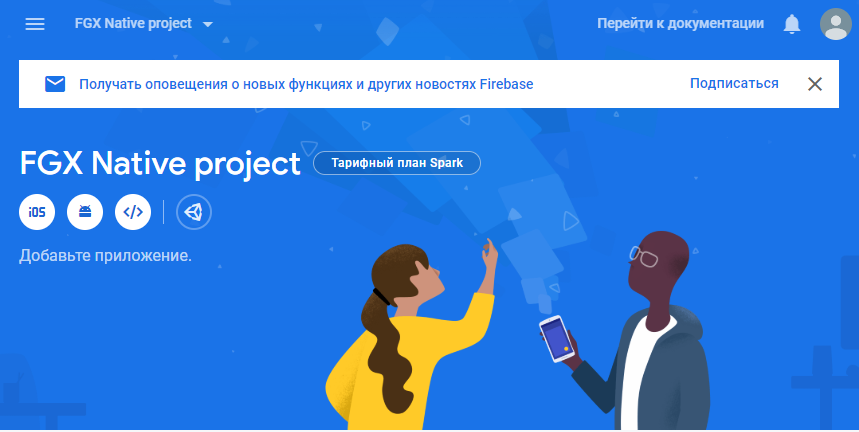
5. Теперь необходимо зарегистрировать ваше FGX Native Android приложение для этого нажимаете на кнопку с логотипом Андроида.
6. Указываете имя пакета вашего Андроид приложения, такое же, как у вашего приложения (если оно есть), или такое, какое оно будет (его можно будет указать)
- Если у вас уже есть приложение, то узнать название пакета можно в настройках проекта: "Project > Options... > Version Info > package".
- Если у вас еще нет приложения, то придумайте название пакета. Например: "ru.fgx.pushnotificationdemo".
7. Нажмите кнопку "Зарегистрировать приложение".
8. Мастер предложит скачать вам конфигурационный файл с настройками вашего приложения. Скачайте файл "google-services.json" и сохраните его рядом с проектом.
9. Затем "Далее", "Далее" и "Открыть консоль". Теперь вы успешно зарегистрировали ваше приложение.
Теперь необходимо выполнить настройку FGX Native приложения в IDE.
Настройка приложения
1. Откройте существующий проет или создайте новый. Если вы создаете новый проект, то в мастере создания проекта обязательно укажите (на основании шага 6 регистрации приложения в Firebase):
- Идентификатор организации. Например: "ru.fgx".
- Имя проекта. Например: "pushnotificationdemo".
2. Откройте настройки проекта: "Project > Options... > Application > Services".
2.1. Импортируйте ранее скаченный (шаг 8) конфигурационный файл, нажав на кнопку "Import...". Импорт должен успешно загрузить требуемые значения в выше стоящие поля "Google application Id" и "Default sender id".
2.2 Перейдите к странице "Application > Entitlment list". И поставьте галку напротив: "Receive push notification".
3. Сохраните изменения.
4. Откройте главную форму вашего приложения и подключите модули System.PushNotification и FGX.PushNotification.
Минимально необходимая настройка вашего приложения для получения пуш уведомлений выполнена. Если приложение будет свернуто или выгружено из памяти, то при отправке push-уведомление отобразиться в центре уведомлений устройства. Если же приложение активно, то пуш уведомление не будет попадать в центр уведомления устройства.
Получение Push-уведомления
Чтобы получить уведомление программным способом, нужно выполнить программное соединение с локальным Firebase сервисом. Для этого в конструкторе класса формы:
constructor TFormMain.Create(AOwner: TComponent);
var
Notifications: TArray<TPushServiceNotification>;
begin
inherited;
// Получение локального сервиса Firebase Push-уведомлений
FPushService := TPushServiceManager.Instance.GetServiceByName('fcm');
// Создаем соединение с локального сервиса Firebase Push-уведомлений
// Сервис может иметь множество клиентов, поэтому работа с ним осуществляется через соединение
FServiceConnection := TPushServiceConnection.Create(FPushService);
FServiceConnection.Active := True;
// Создаем локальные обработчик событий, для получения информации о сервисе и получении уведомлений
FServiceConnection.OnChange := OnServiceConnectionChange;
FServiceConnection.OnReceiveNotification := OnReceiveNotificationEvent;
end;
Заведите поля FPushService и FServiceConnection и обработчики OnServiceConnectionChange и OnReceiveNotificationEvent в классе формы:
private
FPushService: TPushService;
FServiceConnection: TPushServiceConnection;
procedure OnServiceConnectionChange(Sender: TObject; PushChanges: TPushService.TChanges);
procedure OnReceiveNotificationEvent(Sender: TObject; const ANotification: TPushServiceNotification);
Когда устройство примет push-уведомление, сработает событие OnReceiveNotificationEvent при этом параметр ANotification будет содержать объект уведомления.
Все изменения в локальном Firebase сервисе сопровождаются уведомлением через событие OnChange.
Например таким способом можно вывести в TfgMemo токен устройства и ошибку.
procedure TFormMain.OnServiceConnectionChange(Sender: TObject; PushChanges: TPushService.TChanges);
var
LDeviceToken: string;
begin
if TPushService.TChange.DeviceToken in PushChanges then
begin
LDeviceToken := FPushService.DeviceTokenValue[TPushService.TDeviceTokenNames.DeviceToken];
mLog.Lines.Add('Device token: ' + FDeviceToken);
TfgLog.Debug('Firebase device token: token=' + FDeviceToken);
end;
if (TPushService.TChange.Status in PushChanges) and (FPushService.Status = TPushService.TStatus.StartupError) then
mLog.Lines.Add('Error: ' + FPushService.StartupError);
end;
Отправка тестового сообщения
При первом старте приложения, оно выполняет свою регистрацию в облаке Firebase. При этом облако выдает устройству уникальный токен DeviceToken. Перед тем, как отправить тестовое уведомление, необходимо узнать токен устройства (например, в примере выше, токен выводится в поле ввода мемо и в лог устройства).
Чтобы отправить тестовое сообщение на конкретное устройство, можно воспользоваться Firebase консолью.
1. Откройте консоль: https://console.firebase.google.com/
2. Перейдите в меню навигации к разделу: "Grow > Cloud messaging"
3. Нажмите кнопку "Send your first message".
4. Заполните данные уведомления:
- Заголовок
- Описание
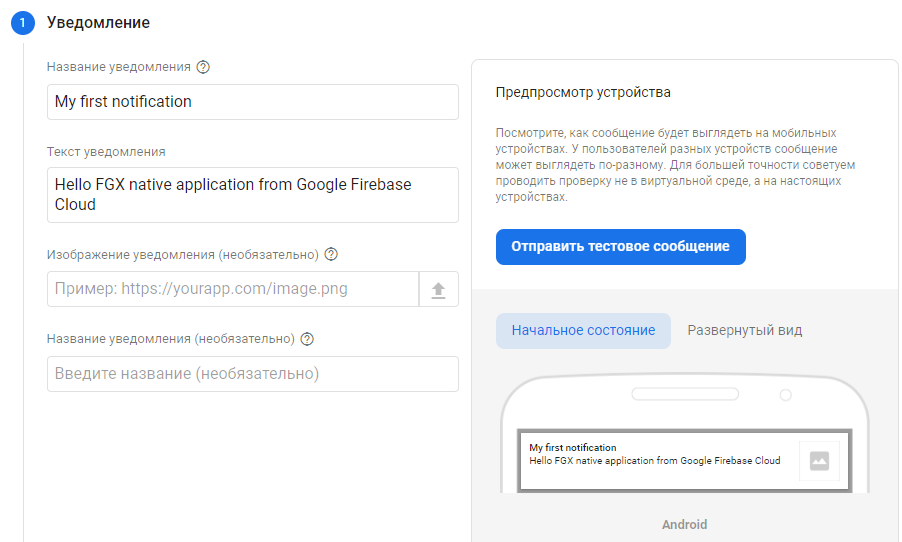
5. Нажмите кнопку "Отправить тестовое сообщение". Консоль предложит указать на какие устройства необходимо отправить данное уведомление.
6. Укажите в поле токен устройства (раздел "Получение Push-уведомления" событие OnServiceConnectionChange) и нажмите кнопку "+".
7. Выполните отправку уведомления, путем нажатия на кнопку "Протестировать".
В зависимости от производителя и модификации ОС Андроид может наблюдаться разное поведение при отображении уведомления. На MIUI версии уведомление падает в шторку цветра уведомления:
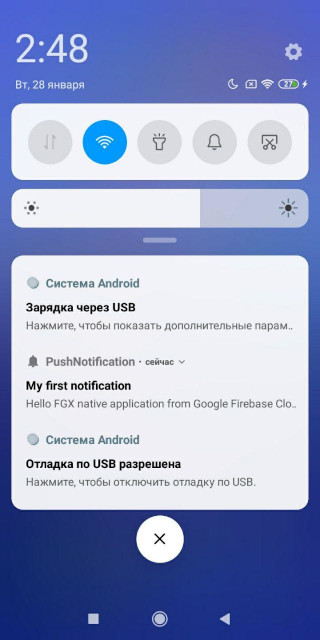
Получение данных уведомления при старте приложения
Если пользователь нажимает на push-уведомление в центре уведомлений, то система запустит ваше приложение. В любой момент времени можно получить данные стартового уведомления напрямую из локального Firebase сервиса (Раздел "Получение Push-уведомлений").
var
Notifications: TArray;
begin
FPushService := TPushServiceManager.Instance.GetServiceByName('fcm');
Notifications := FPushService.StartupNotifications;